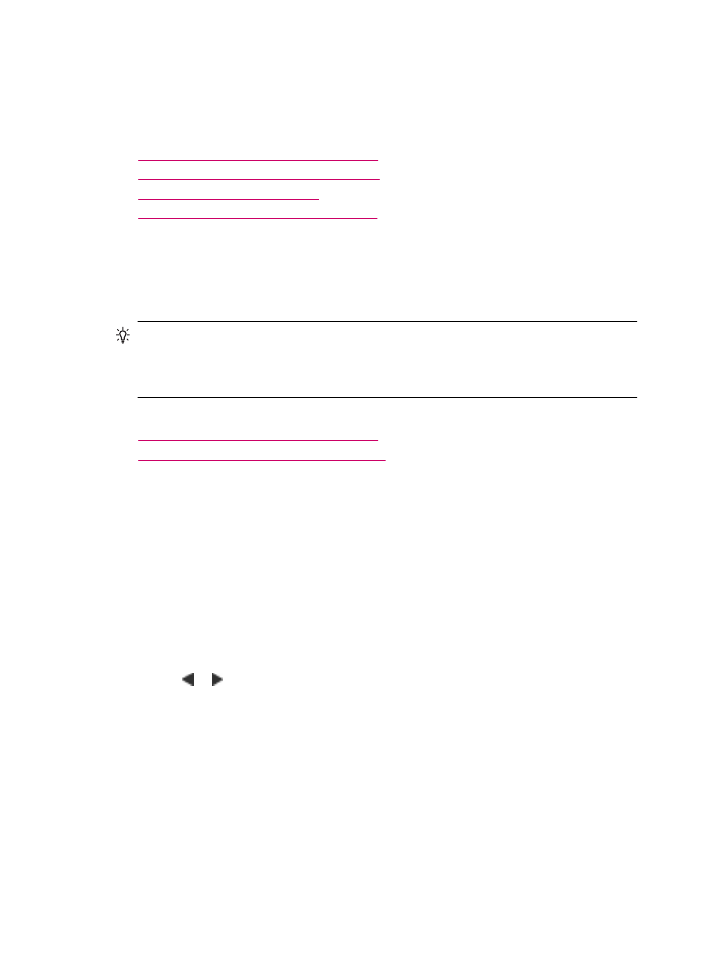
Afzonderlijke snelkiesnummers instellen
U kunt snelkiesnummers instellen voor faxnummers die u vaak gebruikt. U kunt zo nodig
ook de naam of het faxnummer bewerken van een snelkiesnummer dat u al hebt
ingesteld.
Tip
Ook kunt u afzonderlijke snelkiesnummers opnemen in een groep
snelkiesnummers. This enables you to send a fax to a group of people at one time.
(Het maximumaantal afzonderlijke snelkiesnummers in een groep snelkiesnummers
varieert per model.)
Dit gedeelte bevat de volgende onderwerpen:
•
Afzonderlijke snelkiesnummers instellen
•
Afzonderlijke snelkiesnummers bijwerken
Afzonderlijke snelkiesnummers instellen
U kunt snelkiesnummers instellen op het bedieningspaneel of vanaf de computer met de
software die u met de HP All-in-One hebt geïnstalleerd.
Snelkiesnummers instellen vanaf het bedieningspaneel
1.
Druk op Instellingen.
2.
Druk op 3, en vervolgens op 1.
Hiermee selecteert u Snelkiesinstellingen en vervolgens Individueel snelkiezen.
Het eerste nog niet toegewezen snelkiesnummer wordt in het venster weergegeven.
3.
Druk op OK om het nummer van de weergegeven snelkiestoets te selecteren. U kunt
ook op of drukken om een leeg item te selecteren. Druk vervolgens op OK.
4.
Voer het faxnummer in dat u aan het snelkiesnummer wilt toekennen en druk op
OK.
5.
Voer de naam in en druk op OK.
6.
Druk op 1 als u een volgend nummer wilt instellen of druk op 2 als u klaar bent met
het instellen van de snelkiesnummers.
Snelkiesnummers instellen vanuit de HP Photosmart Studio (Mac)-software
1.
Selecteer HP apparaatbeheer in het dock.
Het venster HP apparaatbeheer wordt weergegeven.
2.
Kies HP All-in-One in het pop-upmenu Apparaten.
Hoofdstuk 4
52
De installatie van de HP All-in-One voltooien
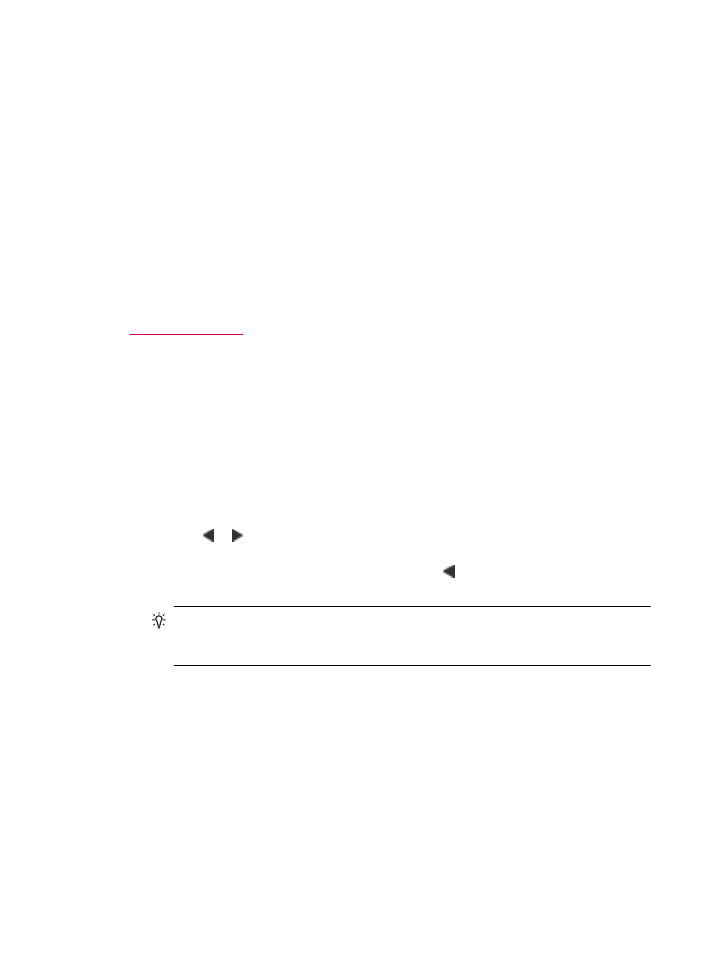
3.
In het pop-upmenu Informatie en instellingen kiest u Instellingen fax-
sneltoetsen.
4.
Selecteer in het dialoogvenster Fax-sneltoetsen een leeg getal in de lijst met
snelkiesnummers.
5.
Klik op Voeg persoon toe.
Het dialoogvenster Voeg persoon toe wordt geopend.
6.
Typ de naam van de desbetreffende persoon in het venster Naam.
7.
Typ het faxnummer in het vak Faxnummer.
8.
Klik op OK.
De naam van de persoon wordt vervolgens weergegeven in de lijst met faxnummers
voor snelkiezen.
9.
Klik op Pas toe of OK als u het instellen van snelkiesnummers hebt voltooid.
Verwante onderwerpen
Tekst en symbolen
Afzonderlijke snelkiesnummers bijwerken
U kunt de naam of het faxnummer in een snelkiesnummer bewerken vanaf het
bedieningspaneel of de computer met behulp van de software die u met de HP All-in-One
hebt geïnstalleerd.
Een snelkiesnummer bijwerken vanaf het bedieningspaneel
1.
Druk op Instellingen.
2.
Druk op 3, en vervolgens op 1.
Hiermee selecteert u Snelkiesinstellingen en vervolgens Individueel snelkiezen.
3.
Druk op of om door de snelkiesnummers te bladeren en druk vervolgens op
OK om het gewenste nummer te selecteren.
4.
Als het huidige faxnummer verschijnt, drukt u op om deze te wissen.
5.
Voer het nieuwe faxnummer in en druk op OK.
Tip
Druk op Opnieuw als u een pauze wilt invoegen in het faxnummer, of druk
meerdere keren op de knop Symbolen (*) tot er een streepje (-) op het display
verschijnt.
6.
Voer de nieuwe naam in en druk op OK.
7.
Druk op 1 om nog een snelkiesnummer bij te werken of druk op 2 als u klaar bent
met bijwerken.
Een snelkiesnummer bijwerken via de HP Photosmart Studio (Mac)-software
1.
Selecteer HP apparaatbeheer in het dock.
Het venster HP apparaatbeheer wordt weergegeven.
2.
In het pop-upmenu Informatie en instellingen kiest u Instellingen fax-
sneltoetsen.
3.
Selecteer in het dialoogvenster Fax-sneltoetsen het snelkiesnummer dat u wilt
bewerken en klik vervolgens op Wijzig invoer.
Fax instellen
53
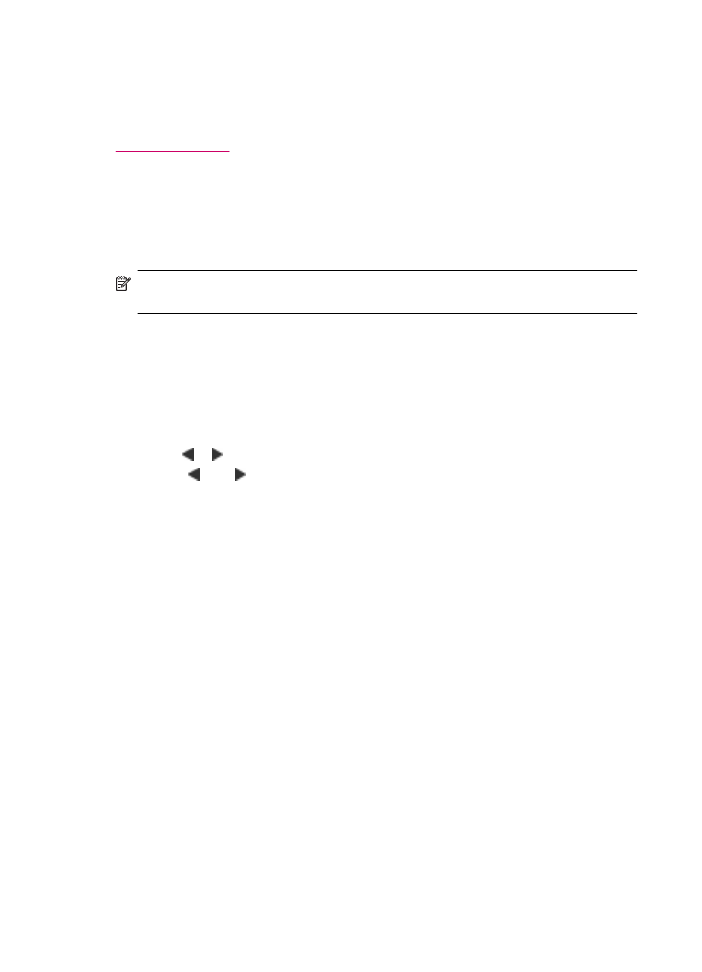
4.
Breng de gewenste wijzigingen aan en klik op OK.
5.
Klik op Pas toe of OK als u de snelkiesnummers hebt bijgewerkt.
Verwante onderwerpen
Tekst en symbolen